Videoschnittprogramm für Social Media
Videoschnittsoftware für Instagram & Tik Tok
Instagram und TikTok stellen neue Anforderungen an die Art, wie Videos produziert werden. Das kann bedeuten, das Format auf 9:16 also Hochkant statt Breitbild umzustellen, aber auch Schnitte auf den Takt von Musik zu synchronisieren oder Bildeffekte hinzuzufügen, die mehr Engagement versprechen.
Diese Videos lassen sich auf der einen Seite direkt am Smartphone zu erstellen oder am PC / Laptop bearbeiten.
In diesem Artikel arbeiten wir exemplarisch mit der Software Filmora, die einen einfachen Einstieg in den Videoschnitt bietet und besonders für Social Media Videos zahlreiche coole Effekte bietet.
Umstellung auf Hochkant-Format
Um ein Hochkant-Video zu erstellen, müssen die Sequenz oder Projekteinstellungen auf 9:16 geändert werden. Das geht bei Filmora bei der Projekterstellung.
Bei Premiere über Bearbeiten -> Sequenzeinstellungen ändern. Die Pixelangabe ist hier 1080 x 1920
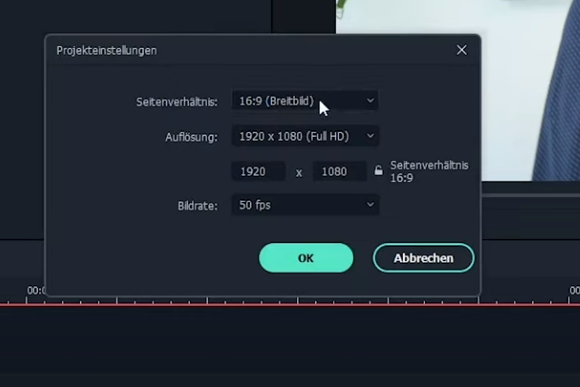
Import von Videos
Um Videos vom Smartphone auf den PC zu bekommen, lade sie z.B. in Google Drive, One Drive, WeTransfer oder einen anderen Cloud-Anbieter am Smartphone hoch und am PC wieder herunter. Alternativ kannst du sie dir auch in vielen Messenger-Apps einfach selbst schicken und über deren Web-Oberfläche herunterladen.
Schnitte hinzufügen
Um einen Schnitt hinzuzufügen, ziehe den Cursor an die entsprechende Stelle und klicke auf das “Scheren-Symbol”. An dieser Stelle wird der Clip nun geteilt.
Jederzeit kann einfach durch Drag & Drop an den Enden eines Clips eine Aufnahme verlängert oder verkürzt werden.
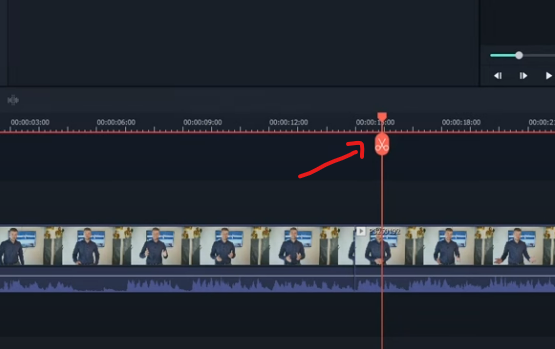
Hintergrund freistellen
Der Hintergrund kann auf zwei Wegen freigestellt werden. Bei Aufnahmen vor einem Greenscreen, also einem einfarbigen Hintergrund, verwendest du den Effekt Chroma Key. Hier wird der Hintergrund basierend auf der Farbe entfernt. Mit der Pipette kannst du die genaue Farbe auswählen.
Danach kann das Ergebnis durch die Einstellung der Toleranz und der Kantenglättung verbessert werden.
In vielen Fällen steht jedoch kein Greenscreen zur Verfügung. In diesem Fall gibt es den Effekt Ai Portrait in Filmora. Diesen findest du im Reiter Effekte. Ziehst du ihn auf einen Clip im Schnittfenster, wird der Hintergrund direkt entfernt. Das klappt je nach Ausgangsmaterial unterschiedlich gut. Viele Ergebnisse können sich aber sehen lassen.
Um nun einen Hintergrund hinzuzufügen, kannst du in eine Spur unter dem Video den Hintergrund z.B. als Bild oder als Video platzieren.
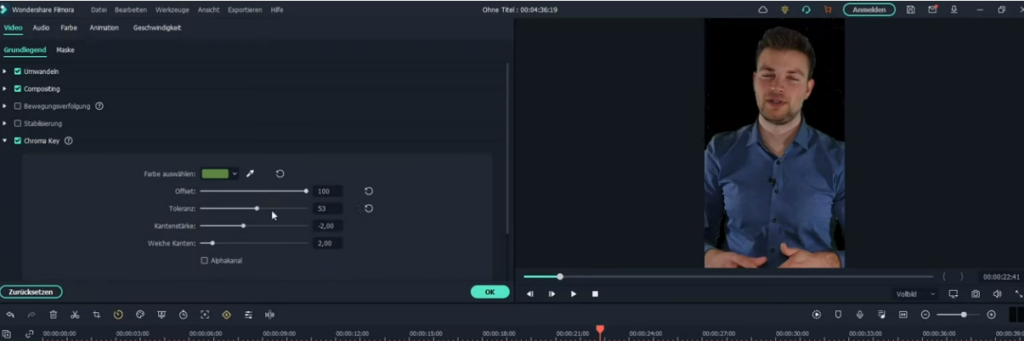
Export für Social Media
Bist du mit deinen Änderungen zufrieden, klicke oben rechts auf den Button exportieren. Nun kannst du nochmal prüfen, dass das Format auf Hochkant eingestellt ist. Du kannst in den Einstellungen wählen, wie groß die Datei werden soll. Umso höher die Qualitätsstufe, umso größer auch die Dateigröße. Für Social-Media Videos ist die gute Qualitätsstufe ausreichend.
For den Export in Premiere schaue dir gern einmal dieses Video an.
Übertragung auf das Handy
Fertige Videodateien kannst du nun teilweise über Tools wie das Creator Studio von Facebook auf Instagram posten – hier sind aber nicht alle Formate verfügbar. Daher kannst du erneut über Messenger-Dienste wie WhatsApp dir selbst das Video schicken oder das Video über einen Cloud Anbieter auf dein Smartphone bringen und von dort aus posten.
Fazit
Das Schneiden von fürs Video Social Media als Anfänger ist mit Tools wie Filmora gar nicht so schwierig. Filmora ist ein gutes Programm für Einsteiger und du kannst es 3 Tage lang kostenlos über diesen Link ansehen.




